KoPlayerを使用してPCでポケモンGOをプレイする:知っておくべきことすべて
KoPlayerはAndroidエミュレーターです。つまり、コンピューターでより良いゲーム体験を提供するのに役立ちます。 それの助けを借りて、あなたはあなたのPCでゲームをして、より大きなスクリーンでそれを楽しむことができます。 KoPlayerはテクノロジーの世界では新しく、ゲーム愛好家にとって短期間で最初の選択肢になりました。
ご存知のように、ポケモンゴーは多くのユーザーの間で成功を収めています。 また、XNUMX万を超えるアプリやゲームで最も互換性のあるエミュレーターであるKoPlayerは、PokemonGoプレーヤーで最も人気のあるエミュレーターのXNUMXつです。 その安定したパフォーマンス、スムーズな操作、優れた互換性、そして膨大なストレージのために、それはポケモンゴーにとても人気があります。 また、携帯電話でPokemon Goをプレイすると、バッテリーが急速に消耗する場合があります。 したがって、ポケモンゴーにKoPlayerを使用することは、多くのユーザーにとって選択肢となっています。
KoPlayerはAndroid4.4.2カーネルで作成され、Playストアに統合されています。 さらに、すべてのシリーズのAMDコンピューターで優れたサポートを示しています。 また、ゲームプレイを記録する機能もあります。 これらすべての品質により、KoPlayer for Pokemon Goは本物の選択となり、人々はそれに引き付けられます。
KoPlayerの制限はありますか?
KoPlayer for Pokemon Goは、熱狂的なゲーム愛好家にとって最良の選択肢のXNUMXつであると理解されています。 ただし、このプラットフォームにもいくつかの制限がある可能性があります。 このセクションでは、KoPlayer forPokemonGoの制限について知っておくべきいくつかのポイントを示します。
- KoPlyerを使用すると、テレポートはあまりにも明白に見えるかもしれません。 その結果、それを禁止することは難しくありません。
- 次に、KoPlayerでPokemon Goをセットアップすると、プロセス中に少し複雑になることがあります。
- 第三に、ジョイスティックは柔軟性に消極的であるように思われますが、これも面倒な場合があります。
- 最後に、KoPlayerでポケモンをプレイしていると、移動速度を制御できないと感じるかもしれません。
注意: KoPlayerについて確信が持てない場合は、 より安全で簡単な代替手段 コンピューターでポケモンGOをプレイする。
KoPlayerを使ってPCでポケモンGOをプレイする方法
2.1KoPlayerとPokemonGoの設定方法
KoPlayerをセットアップしてKoPlayerでポケモンをプレイする前に、知っておくべきいくつかの要件があります。
- VT(仮想化テクノロジー)をサポートするAMDまたはIntelデュアルコアCPUを維持します。
- WindowsでPCを実行していることを確認してください
- 少なくとも1GBのRAMが必要です。
- 1GBの空きディスク容量を維持します。
- 素晴らしいインターネット接続があります。
以下の手順に従って、PCでKoPlayerとPokemonGoをセットアップします
ステップ1: ここで、Pokemon Go用にKoPlayerをセットアップするには、最初にこのAndroidエミュレーターをダウンロードする必要があります。 これについては公式ウェブサイトにアクセスできます。
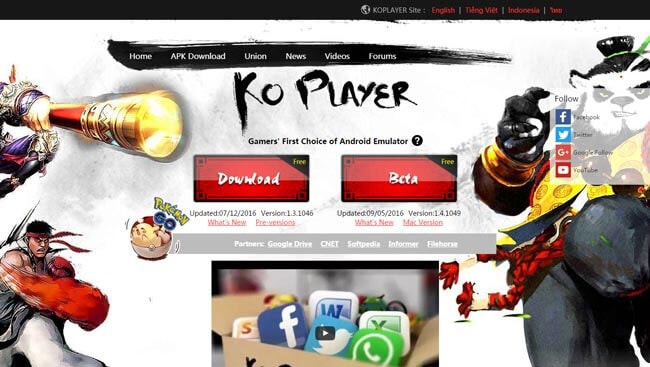
ステップ2: .exeファイルをクリックして、インストールプロセスに進みます。 すべての使用許諾契約に同意して先に進みます。
ステップ3: 次に、コンピューターでKoPlayerを起動します。 初めての場合は少し時間がかかる場合があります。
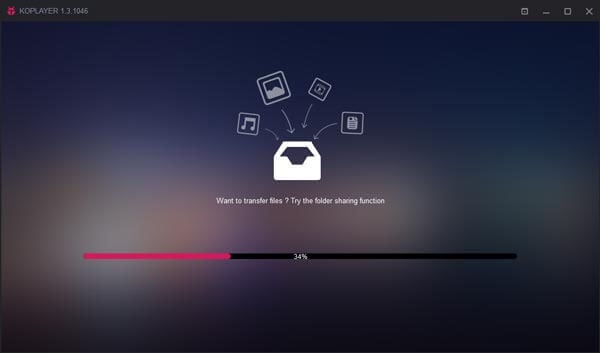
ステップ4: Androidデバイスの場合と同様に、PlayストアからPokemonGoをインストールするためにKoPlayerにGoogleアカウントを追加する必要があります。 これを行うには、「システムツール」をタップして「設定」に移動します。
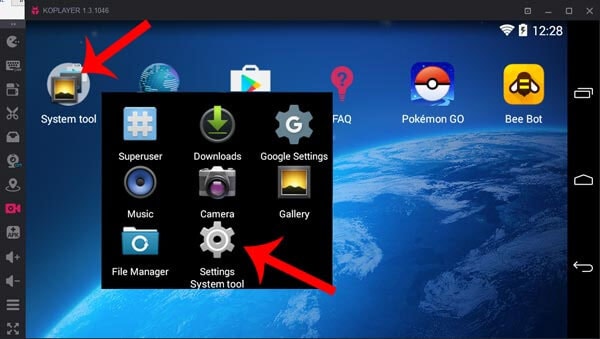
ステップ5: [設定]で[アカウント]を探し、[アカウントの追加]に移動します。 今すぐGoogleアカウントでサインインしてください。
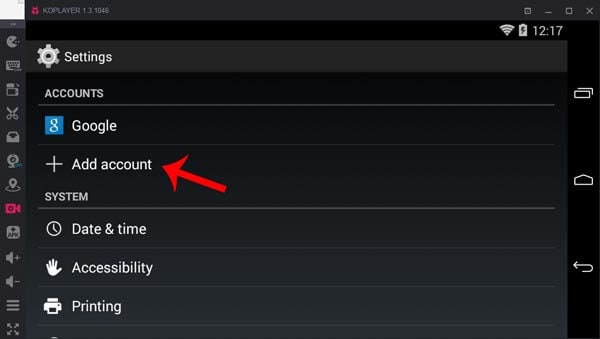
ステップ6: 今すぐPlayストアを起動し、PokemonGoを探してインストールします。
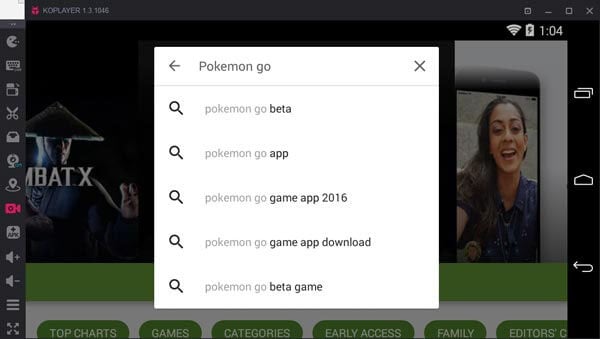
ステップ7: APKがインストールされたら、Pokemon GotoKoPlayerのインストールに進みます。 そしてこのために、APKアイコンを押してください。 ウィンドウからPokemonGoを選択し、「開く」をタップしてインストールします。 これでゲームが正常にインストールされました。 遊び方を教えてください。
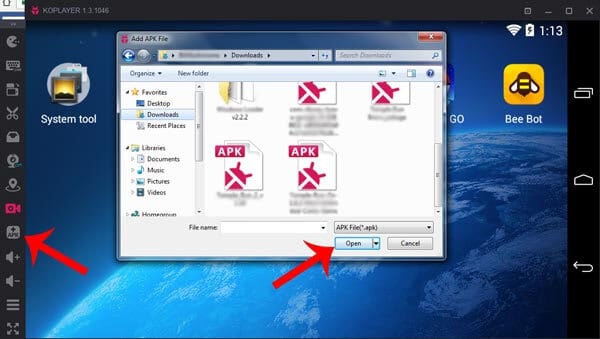
2.2KoPlayerでポケモンGOをプレイする方法
ステップ1: 上記の手順でゲームをインストールすると、ゲームのアイコンがKoPlayer画面に表示されます。 次に、KoPlayerGPSアイコンを押す必要があります。 これにより、GPSの位置を偽造できるKoPlayerGPSが開きます。
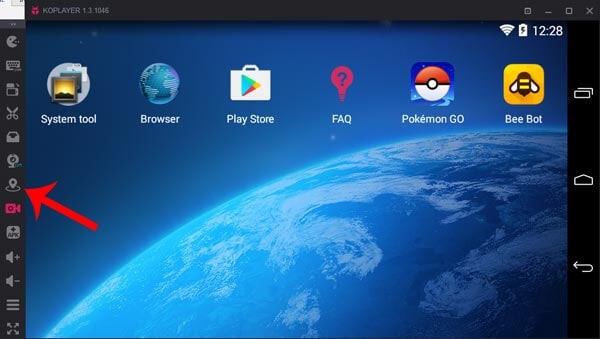
ステップ2: 地図から場所を選び、「保存」ボタンをクリックしてください。 ポケモンGOはプレイ中にGPSを使用するゲームであるため、偽のGPS位置を設定する必要があります。
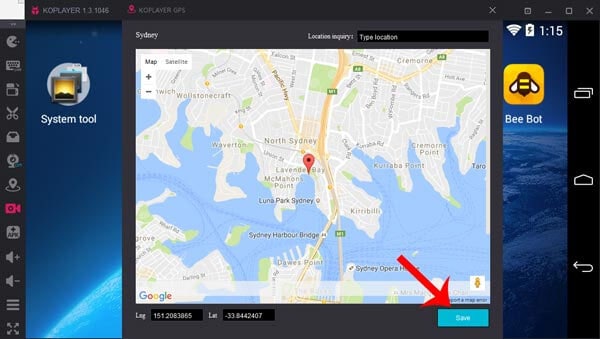
ステップ3: 今すぐポケモンGOを開きます。 キーボードアイコンを選択し、「WASD」を画面にドラッグします。 「保存」ボタンをクリックします。 キーボードのWASDキーを使用して、プレーヤーを移動できます。 これがKoPlayerでポケモンGOをプレイする方法でした。
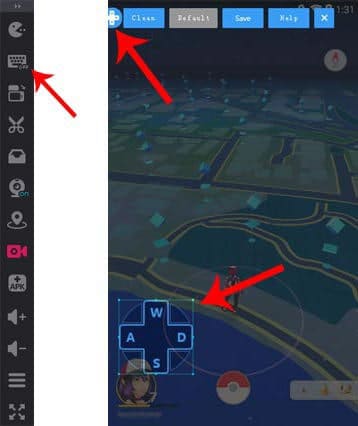
ポケモンGO用のKoPlayerのより簡単で安全な代替手段はありますか?
KoPlayer for Pokemon Goに対するより安全なオプションとして、GPSスプーフィングとデバイスの移動シミュレーターを使用してゲームをプレイできます。 この場合の最良の方法は DrFoneTool –仮想ロケーション(iOS)。 このツールはiOSユーザー向けに設計されており、GPSの位置を簡単に変更できます。 これを使用すると、KoPlayerの欠点を克服できます。 DrFoneToolを使用すると、XNUMXつのルートと複数のルートに沿ってシミュレーションできます。 これはXNUMXつの部分で同じためのガイドです。
3,839,410 人々はそれをダウンロードしました
次の部分のいずれかを試す前に、PCにDrFoneToolをダウンロードしてインストールしてください。 アプリケーションを起動し、「仮想ロケーション」オプションをクリックします。 iPhoneをコンピュータに接続し、「はじめに」をクリックします。

2つのスポット間でシミュレーション
ステップ1:ワンストップルートを選択する
このページで、右上隅にあるウォークモードと呼ばれる最初のアイコンをクリックします。 次に、地図上で目的地を選択します。 場所の距離を示す小さなボックスが表示されます。
画面の下部で、移動速度を選択できます。 必要に応じてスライダーをドラッグします。 次に「ここに移動」をクリックします。

ステップ2:動きの数を決定する
次に表示されるボックスを使用して、選択したXNUMXつの場所の間を行ったり来たりする回数をシステムに通知します。 これを完了したら、「XNUMX月」をクリックします。

ステップ3:シミュレーションを開始する
これに続いて、あなたはあなたの立場になります。 選択した移動速度に応じて移動するように表示されます。

複数のスポット間でシミュレーション
ステップ1:マルチストップルートを選択する
右上隅にある2番目のアイコンを選択することから始めます。 ここで、旅行したい場所をすべてXNUMXつずつ選択します。
上記のように、ボックスは場所がどれだけ離れているかを示します。 「ここに移動」をクリックして移動します。 また、移動速度を設定することを忘れないでください。

ステップ2:旅行の時間を定義する
上記と同様に、次のボックスに、旅行したい回数を記入してください。 この後、「XNUMX月」ボタンを押してください。

ステップ3:さまざまな場所でシミュレーションする
決めたルートを仮想的に移動しているのがわかります。 場所は、選択した速度で移動します。

3,839,410 人々はそれをダウンロードしました